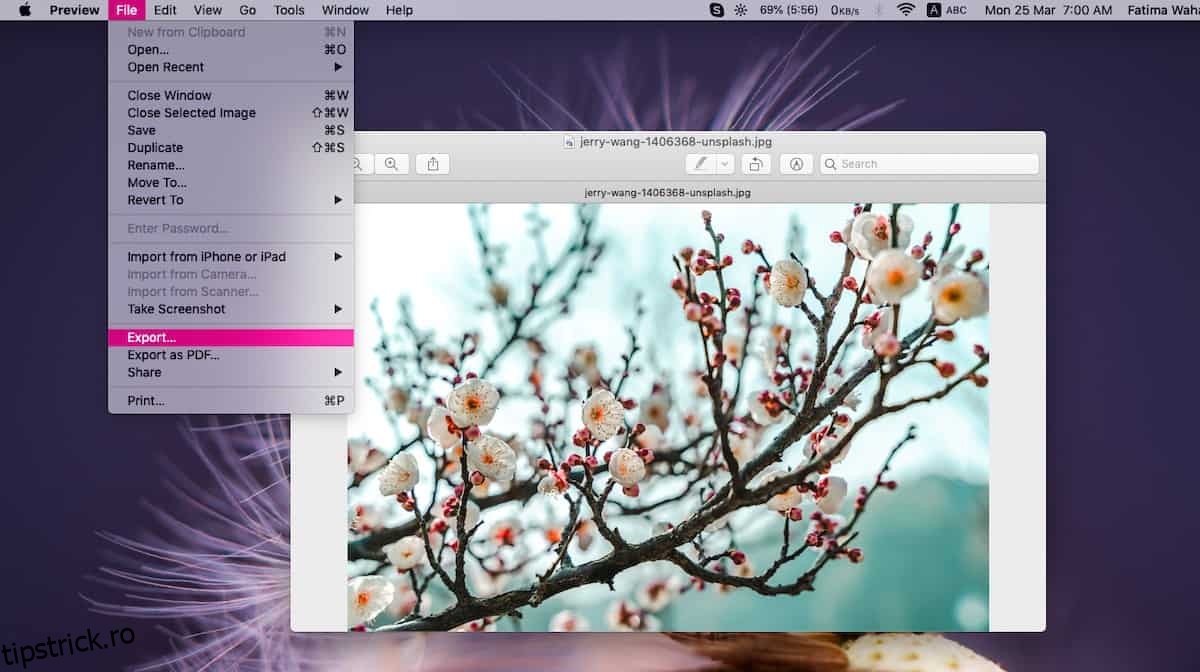HEIC este un format de imagine care, multă vreme, a rămas obscur. Abia când Apple l-a inclus ca format implicit pentru fotografiile realizate pe dispozitive iOS mai noi, a devenit mai bine cunoscut, iar utilizatorii Windows 10 au devenit mai familiarizați cu acesta. HEIC nu este în niciun caz un format de imagine prost. De fapt, este destul de bun, dar JPG și PNG sunt atât de comune, încât nu este pe cale să devină mainstream încă. Acestea fiind spuse, dacă vă place acest format și utilizați un Mac, veți fi bucuroși să știți că puteți converti imagini JPEG și PNG în HEIC nativ.
Trebuie să convertiți imaginile HEIC în JPEG pe Windows 10? Există un instrument gratuit care poate face exact asta.
JPEG și PNG în HEIC
Dacă doriți să convertiți imaginile JPEG și PNG în HEIC, trebuie să utilizați aplicația Previzualizare. Funcția de export încorporată permite utilizatorilor să exporte imagini în PNG, JPEG, JPEG-200, TIFF și HEIC, printre alte formate.
Deschideți imaginea pe care doriți să o convertiți în HEIC în aplicația Preview. Accesați Fișier> Export.
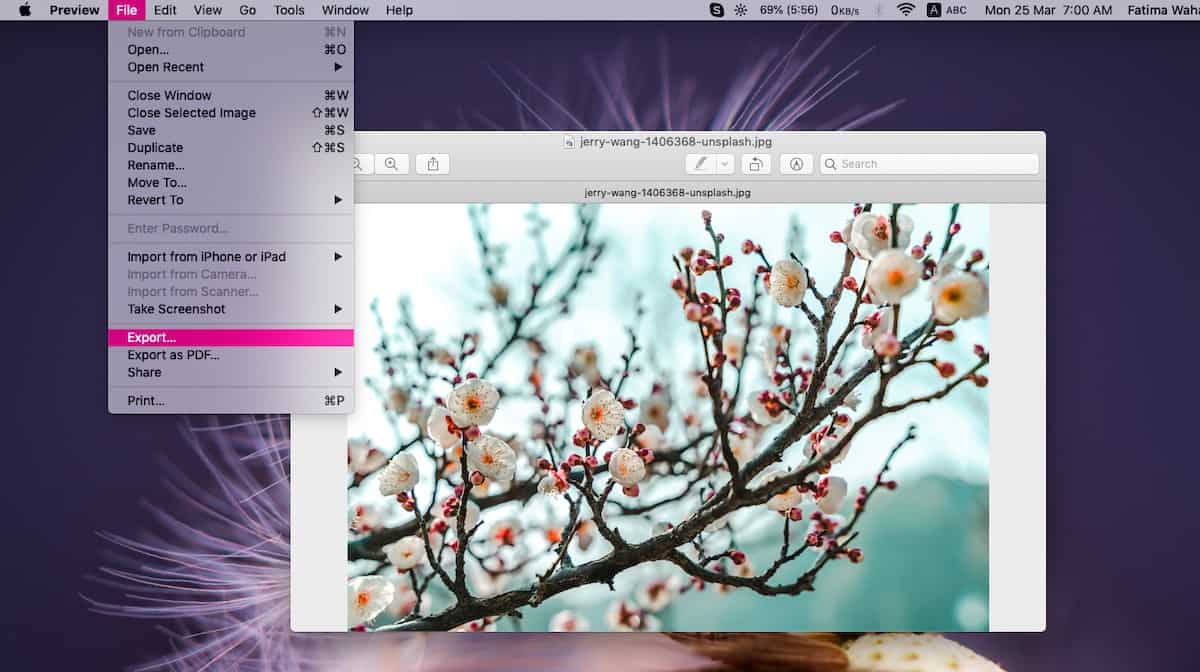
În meniul care se deschide, faceți clic pe lista Format și selectați HEIC din lista de formate în care poate fi exportată imaginea. HEIC nu este un format fără pierderi, motiv pentru care atunci când îl selectați, va trebui să selectați cât de mult doriți să fie comprimată imaginea. În mod implicit, este setat la un nivel în care nu va exista nicio pierdere de calitate și setarea lui mai mare nu vă va oferi niciun beneficiu.
Dacă aveți nevoie ca imaginea să fie mai mică, puteți reduce calitatea cât doriți. După ce ați terminat, dați fișierului un nume nou, dacă doriți, selectați unde doriți să-l salvați și faceți clic pe Salvare. Imaginea exportată nu o va suprascrie pe cea originală, așa că veți avea întotdeauna la care să reveniți. Depinde în întregime de dvs. să îl eliminați pe cel original dacă nu mai aveți nevoie de el.
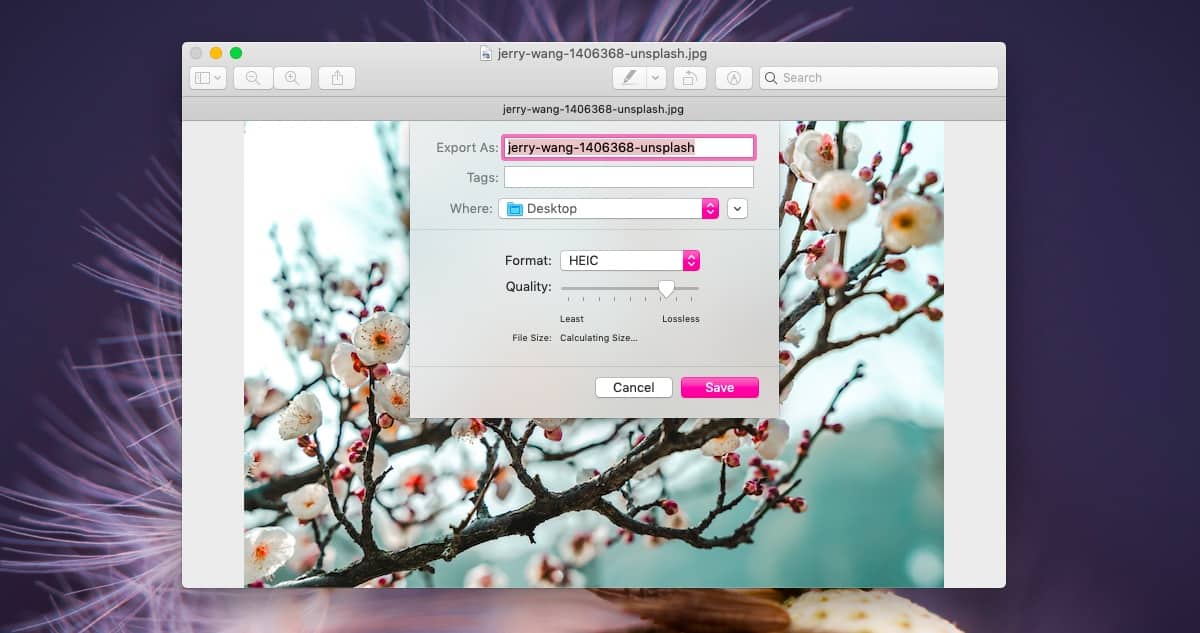
Aplicația Preview nu comprimă imaginile în JPEG, precum și alte aplicații create pentru compresie, dar pare să se ocupe de HEIC destul de bine.
Pentru această postare, am convertit o imagine JPEG de 7952×5304 care avea o dimensiune inițial de 4,5 MB într-o imagine HEIC de aceleași dimensiuni, fără compresie aplicată, iar imaginea rezultată a avut o dimensiune de 2,2 MB. Cu compresia setată la al patrulea semn de la stânga pe glisorul Calitate, imaginea a ieșit la 234 KB fără pierderi aparente de calitate din câte poate vedea ochiul uman normal. Poate că un ochi mai antrenat va vedea diferențe, dar compresia a fost mult mai bună decât este de obicei pentru formatul JPEG.